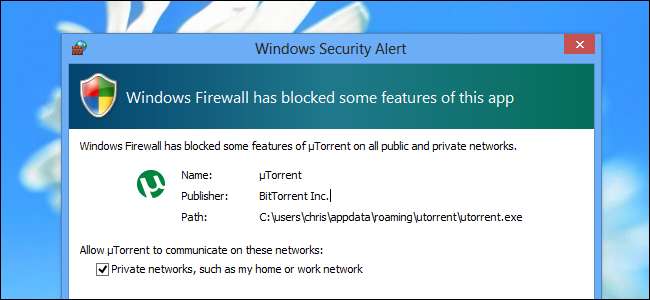
Les pare-feu sont un élément important du logiciel de sécurité , et quelqu'un essaie toujours de vous en vendre un nouveau. Cependant, Windows est livré avec son propre pare-feu solide depuis Windows XP SP2, et il est plus que suffisant.
Vous n'avez pas non plus besoin d'une suite de sécurité Internet complète . Tout ce dont vous avez vraiment besoin pour installer sur Windows 7 est un antivirus - et Windows 8 est enfin livré avec un antivirus .
Pourquoi vous avez vraiment besoin d'un pare-feu
La fonction principale d'un pare-feu est de bloquer les connexions entrantes non demandées. Les pare-feu peuvent bloquer intelligemment différents types de connexions. Par exemple, ils peuvent autoriser l'accès aux partages de fichiers réseau et à d'autres services lorsque votre ordinateur portable est connecté à votre réseau domestique, mais pas lorsqu'il est connecté à un réseau Wi-Fi public dans un café.
Un pare-feu aide à bloquer les connexions aux services potentiellement vulnérables et contrôle l'accès aux services réseau - en particulier les partages de fichiers, mais également à d'autres types de services - qui ne devraient être accessibles que sur des réseaux de confiance.
Avant Windows XP SP2, lorsque le pare-feu Windows était mis à niveau et activé par défaut, les systèmes Windows XP connectés directement à Internet étaient infectés au bout de quatre minutes en moyenne. Des vers comme le ver Blaster ont essayé de se connecter directement à tout le monde. Comme il n’avait pas de pare-feu, Windows a laissé entrer le ver Blaster.
Un pare-feu aurait protégé contre cela, même si le logiciel Windows sous-jacent était vulnérable. Même si une version moderne de Windows est vulnérable à un tel ver, il sera extrêmement difficile d'infecter l'ordinateur car le pare-feu bloque tout ce trafic entrant.
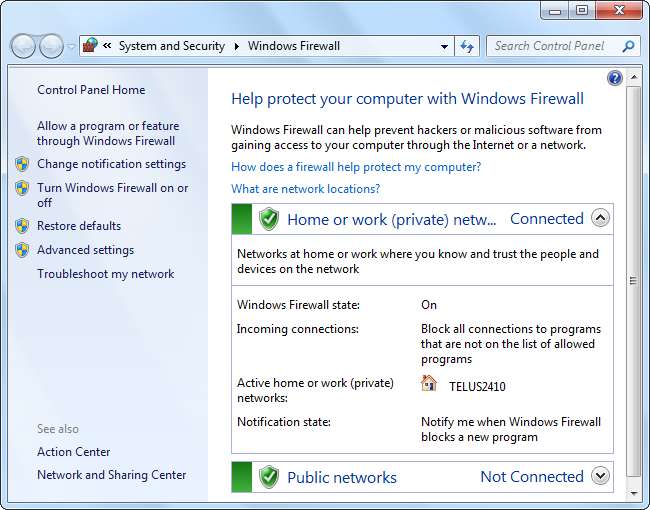
Pourquoi le pare-feu Windows est généralement suffisant
Le pare-feu Windows fait exactement le même travail de blocage des connexions entrantes qu'un pare-feu tiers. Les pare-feu tiers comme celui inclus avec Norton peuvent apparaître plus souvent, vous informant qu'ils travaillent et vous demandant votre avis, mais le pare-feu Windows fait constamment son travail ingrat en arrière-plan.
Il est activé par défaut et devrait toujours être activé, sauf si vous l'avez désactivé manuellement ou installé un pare-feu tiers. Vous pouvez trouver son interface sous Pare-feu Windows dans le Panneau de configuration.
Lorsqu'un programme souhaite recevoir des connexions entrantes, il doit créer une règle de pare-feu ou afficher une boîte de dialogue et vous demander l'autorisation.
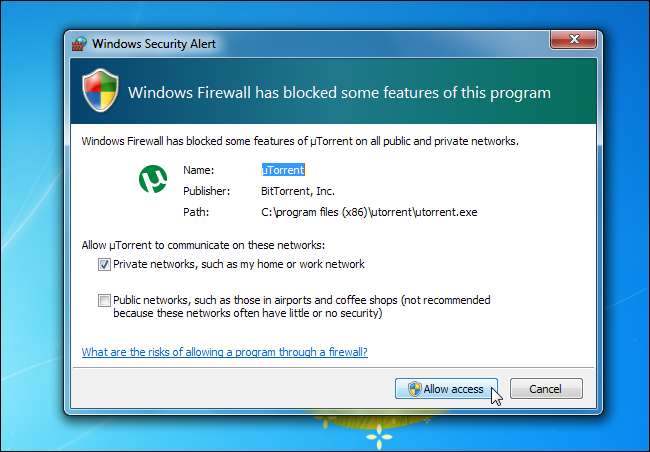
Si tout ce qui vous importe est d'avoir un pare-feu pour bloquer les connexions entrantes, il n'y a rien de mal avec le pare-feu Windows.
Lorsque vous souhaitez un pare-feu tiers
Par défaut, le pare-feu Windows seulement fait ce qui est vraiment important: bloquer les connexions entrantes. Il possède des fonctionnalités plus avancées, mais elles se trouvent dans une interface cachée et plus difficile à utiliser.
Par exemple, la plupart des pare-feu tiers vous permettent de contrôler facilement quelles applications de votre ordinateur peuvent se connecter à Internet. Ils afficheront une boîte lorsqu'une application initiera pour la première fois une connexion sortante. Cela vous permet de contrôler quelles applications de votre ordinateur peuvent accéder à Internet, empêchant certaines applications de se connecter. Cela peut être un peu ennuyeux, mais cela vous donne plus de contrôle si vous êtes un utilisateur expérimenté.
Editor’s Note: Si vous voulez un pare-feu avec de nombreuses fonctionnalités, GlassWire est un pare-feu tiers que nous aimons vraiment. Plutôt que d'être simplement un pare-feu, il vous montre également de superbes graphiques de l'activité du réseau, vous permet d'explorer exactement quelle application se connecte à où et combien de bande passante une application individuelle utilise.
GlassWire dispose également d'une boîte à outils de contrôles de sécurité réseau comme la détection de changement de fichier système, la détection de changement de liste de périphériques, la détection de changement d'informations d'application, la surveillance de l'usurpation d'ARP. Ce n’est pas seulement un pare-feu, mais un système de détection d’intrusion complet.
Ils ont un version gratuite cela fonctionne bien, mais nous suggérons payer pour la version complète , qui a plus de fonctionnalités que nous ne pouvons même énumérer. Cela en vaut vraiment la peine.
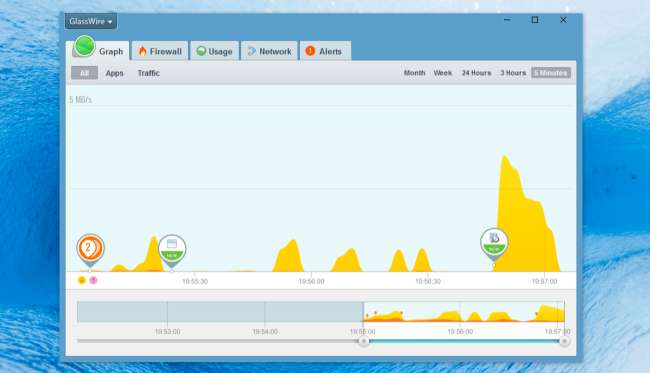
Fonctionnalités avancées du pare-feu Windows
Le pare-feu Windows a en fait plus de fonctionnalités que vous ne le pensez, bien que son interface ne soit pas aussi conviviale:
- Windows propose une interface de configuration de pare-feu avancée dans laquelle vous pouvez créer des règles de pare-feu avancées . Vous pouvez créer des règles qui empêchent certains programmes de se connecter à Internet ou autorisent uniquement un programme à communiquer avec des adresses spécifiques.
- Vous pouvez utiliser un outil tiers pour étendre le pare-feu Windows , le forçant à vous demander l'autorisation chaque fois qu'un nouveau programme souhaite se connecter à Internet.

Comparez cette interface avec GlassWire et la décision est assez claire: si vous voulez juste de base, restez avec le pare-feu Windows. Si vous voulez quelque chose de plus avancé, GlassWire est bien meilleur que le pare-feu Windows «avancé».
Un pare-feu tiers est un outil destiné aux utilisateurs expérimentés - pas un logiciel de sécurité essentiel. Le pare-feu Windows est solide et digne de confiance. Alors que les gens peuvent ergoter sur le taux de détection de virus Microsoft Security Essentials / Windows Defender, le pare-feu Windows bloque tout aussi bien les connexions entrantes que les autres pare-feu.







